win11打开软件出现是否 win11打开软件询问是否运行怎么办
更新时间:2024-12-27 18:01:40作者:jiang
当你在Win11系统中打开软件时,有时候会出现询问是否要运行该软件的情况,这种情况可能会让人感到困惑,不知道应该如何处理。在面对这种情况时,我们可以通过一些简单的步骤来解决问题,确保我们能够顺利打开所需的软件。接下来我们将介绍一些解决方法,帮助你应对Win11系统中打开软件时出现询问是否运行的情况。
具体步骤:
1.在电脑桌面,点击搜索。
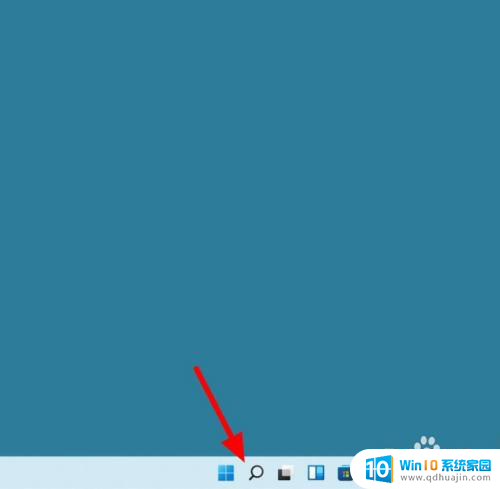
2.在搜索栏输入uac。
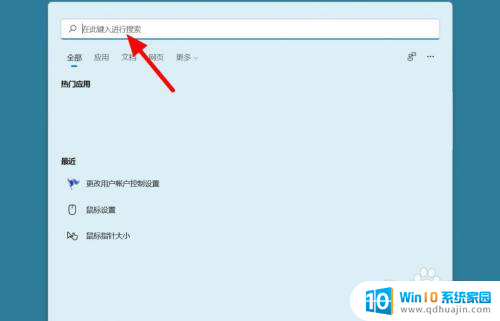
3.在搜索结果中点击打开。
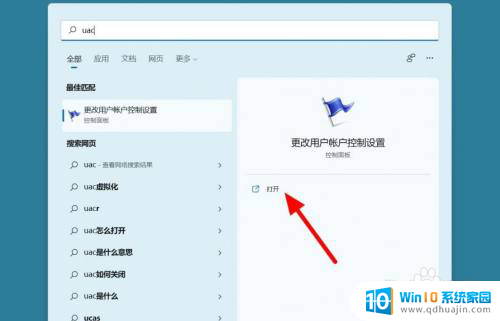
4.选择从不通知,点击确定。
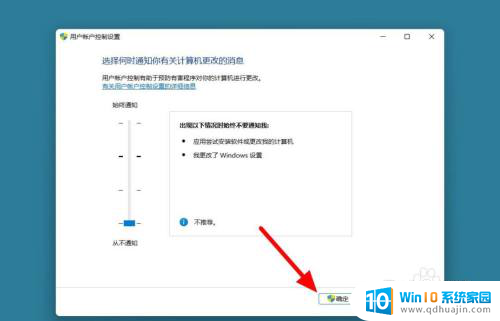
5.点击是,这样打开软件就不会再询问。

以上就是win11打开软件出现是否的全部内容,碰到同样情况的朋友们赶紧参照小编的方法来处理吧,希望能够对大家有所帮助。





